php小编鱼仔为您带来苹果13设置手写输入法方法。苹果13手机支持手写输入,让您在使用手机时更加便捷。通过简单的设置,您可以轻松启用手写输入法,并且根据个人喜好进行个性化调整。接下来,让我们一起来了解如何在苹果13手机上设置手写输入法,让您的手机操作更加智能高效。
1、首先,我们在苹果13手机设置菜单中点击【通用】。
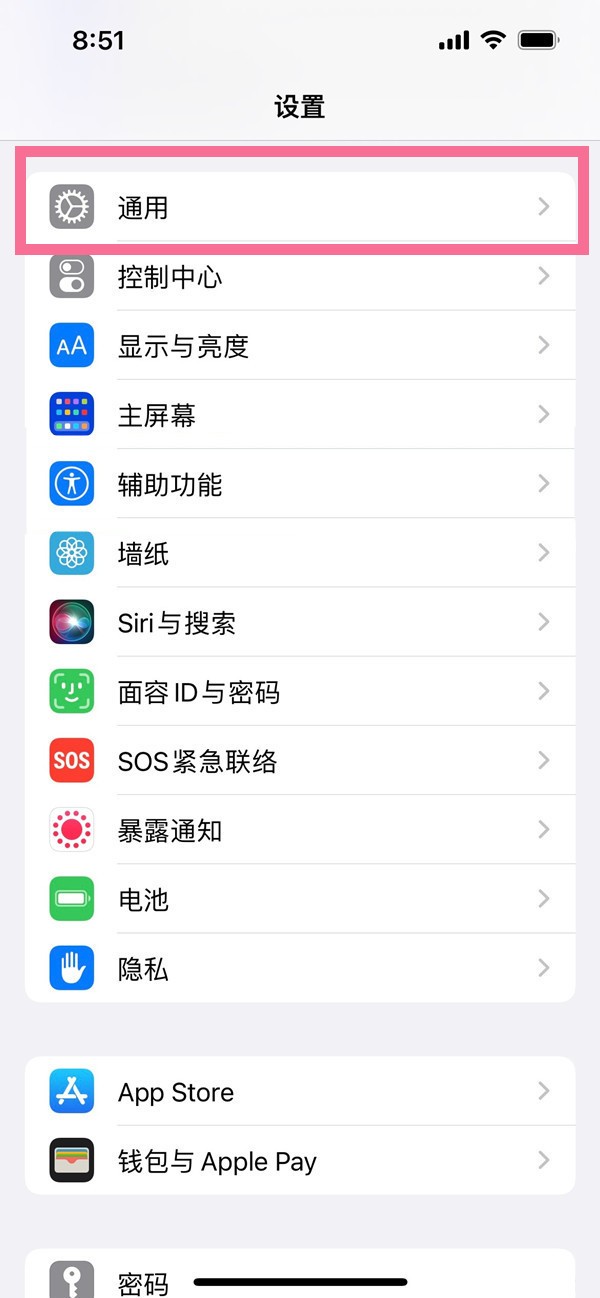
2、然后,点击【键盘】,继续点击【键盘】。
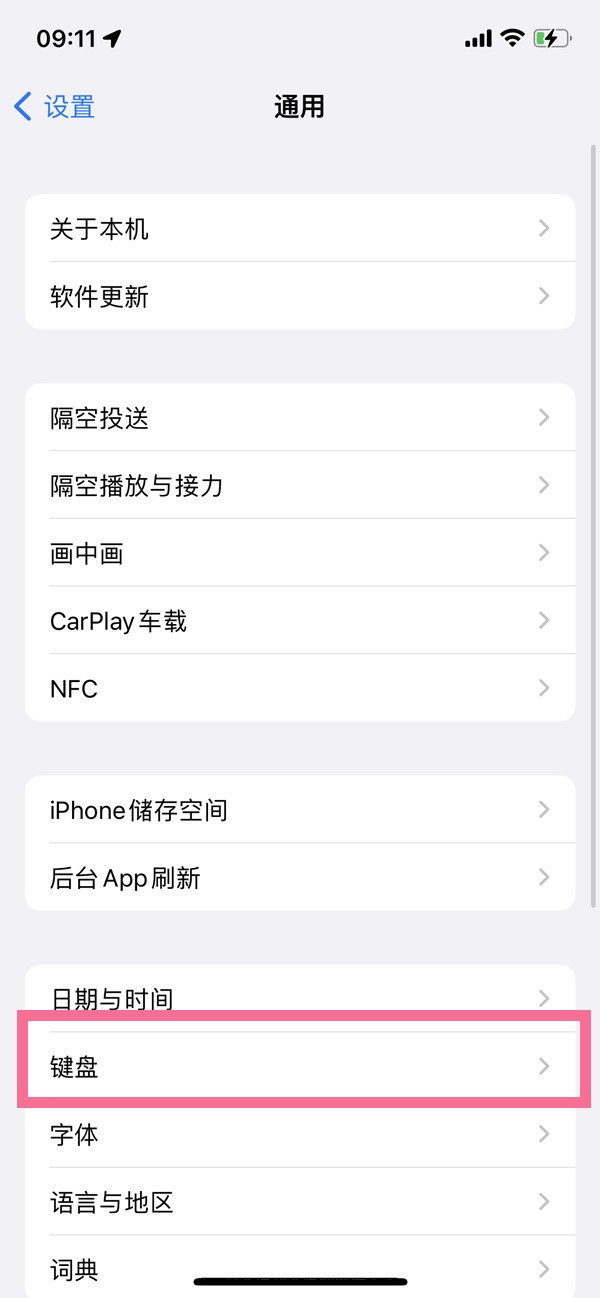
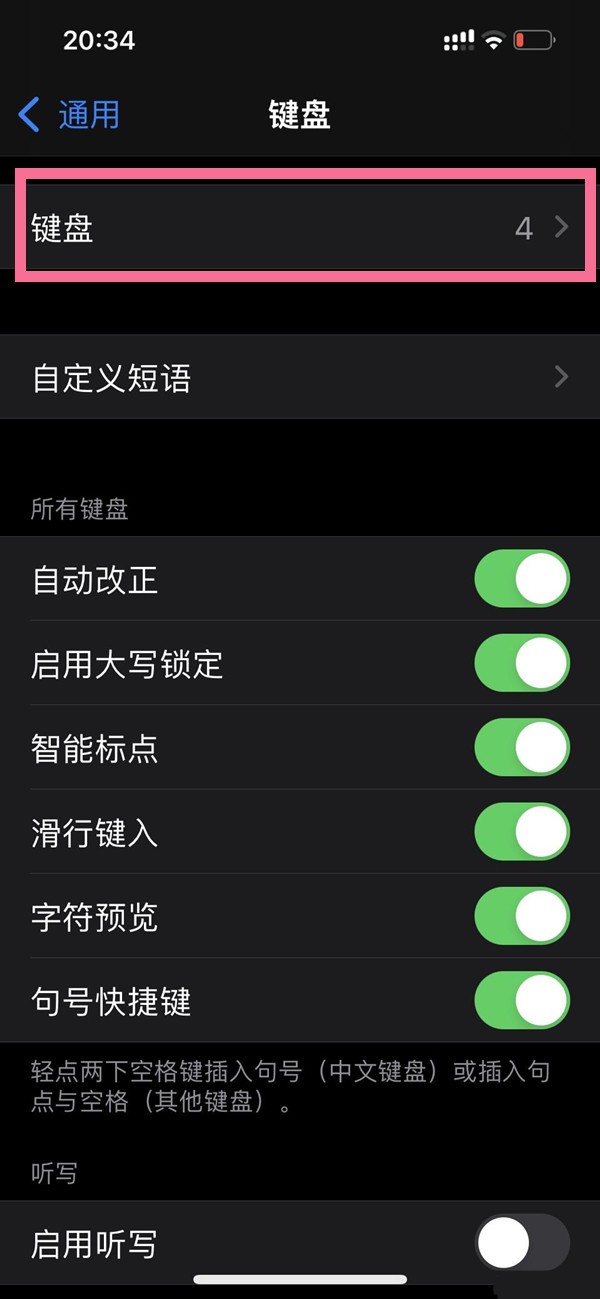
3、选择【添加新键盘】,添加手写键盘。
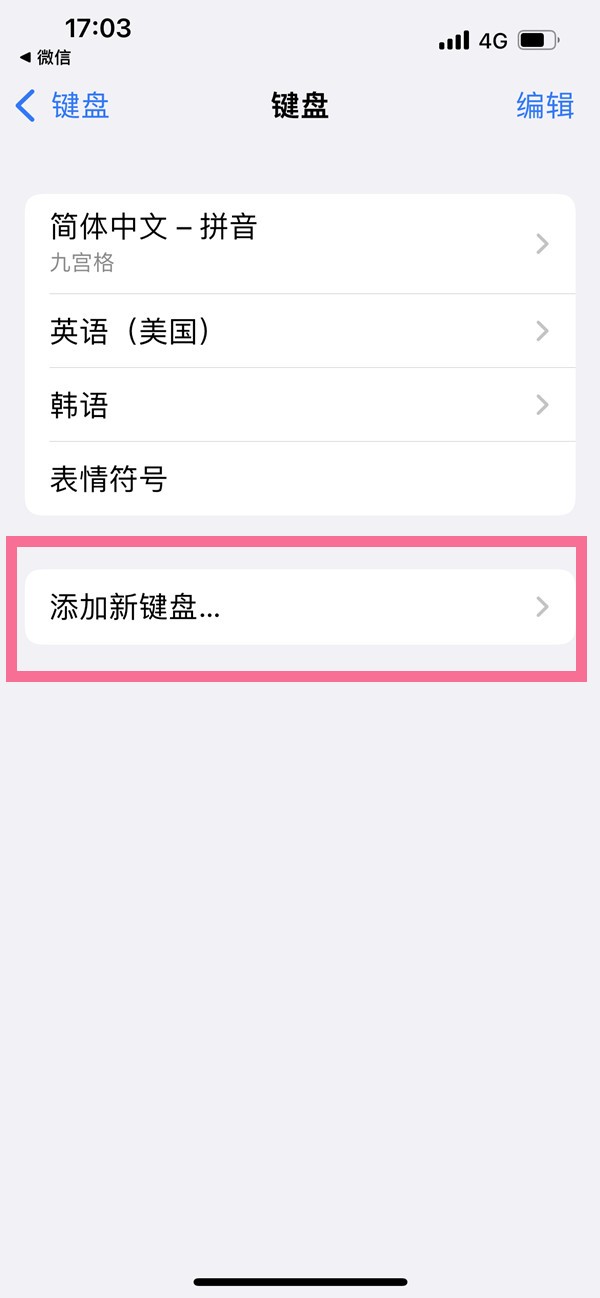
4、最后,在文本编辑界面,点击输入法上的地球图标,选择【手写】即可。
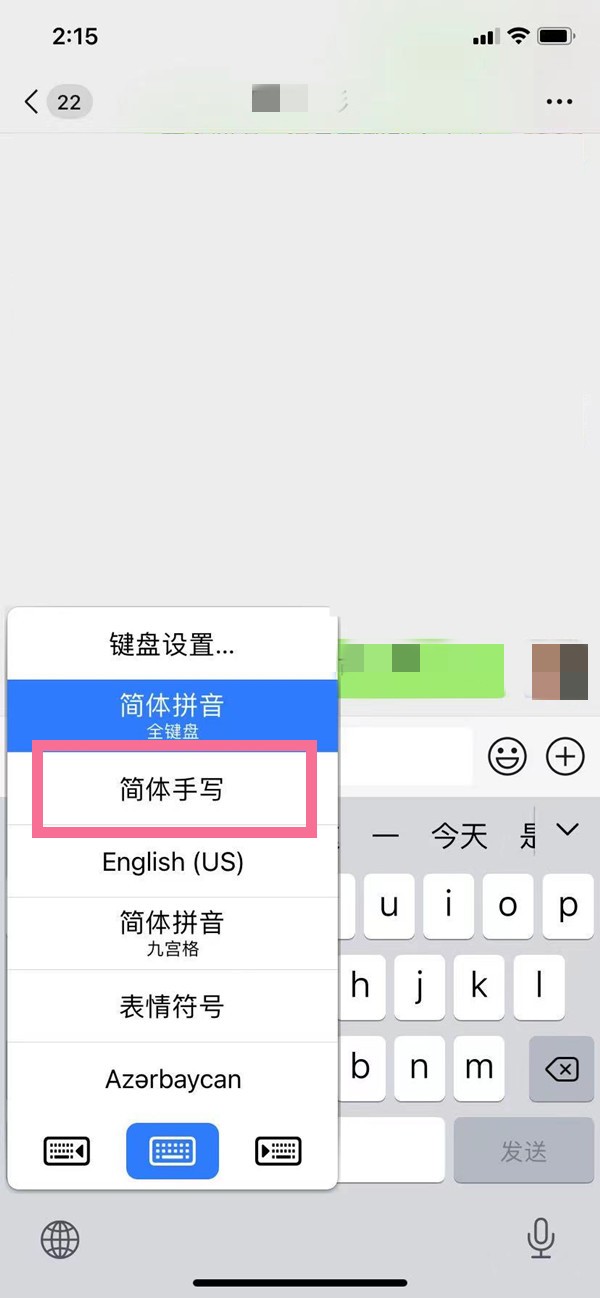
以上是苹果13怎么设置手写输入法_苹果13设置手写输入法方法的详细内容。更多信息请关注PHP中文网其他相关文章!




